本帖最后由 xioaxu790 于 2014-12-21 19:57 编辑
问题导读
1、如何对container进行同步?
2、怎样查看到已经新建的镜像?
3、如何运用docker?

安装一个干净ubuntu14.04的系统.64位
用apt-get安装docker
- $ sudo apt-get update
- $ sudo apt-get instal l docker.io
- $ sudo ln -sf /usr/bin/docker.io /usr/local /bin/docker
- $ sudo sed -i '$acomplete -F _docker docker' /etc/bash_completion.d/docker.io
尝试执行
复制代码
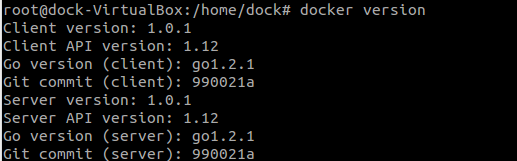
从网上下载一个linux的镜像文件.http://openvz.org/Download/templates/precreated
这里选的进ubuntu14.04.的64位
- cat ./Downloads/ubuntu-14.04-x86_64-minimal.tar.gz | docker import - ubuntu64:14.04
执行命令查看当前系统内的镜像
复制代码

这时就已经有一个我们导入的系统镜像了`
查看当前系统内的container
复制代码

同步的container也建好了
ok,我们可以执行了
- docker run -it ubuntu64:14.04 /bin/bash
上面的ubuntu64:14.04是我们镜像的仓库名加tag名
现在命令行进到镜像内了

在镜像内执行以下命令,在oracle官网上下载一个jdk
- wget --no-check-certificate --no-cookies - --header "Cookie: oraclelicense=accept-securebackup-cookie" "http://download.oracle.com/otn-pub/java/jdk/7u67-b01/jdk-7u67-linux-x64.tar.gz"
用tar解压下载的jdk
- tar -xzf jdk-7u67-linux-x64.tar.gz
再移动解压的目录到适合的目录,比如在/usr/local下新建一个java目录,把jdk移动到它下面
- mkdir /usr/local/java
- mv jdk1.0.7_67 /usr/local/java
再下一步就是添加java的环境变量
复制代码
在最后面添如下的代码

保存后退出vim
ok,现在我们镜像内的java环境已经搞定了.现在在命令行输入exit,退出镜像。
之后要进行很重要的一步。报存我们在镜像的修改。
先用ps命令查看刚才容器信息
复制代码
会列出我们容器执行的记录,最上面一条的左边,是这个容器的ID。其实这个id也就是刚才在镜像内时,root@后面的ID值
记下这个id的前6位,比如是0b2616
- docker commit -m "Added java 7.0.67" -a "pior" 0b2616 ubuntu_64_java:1.0
-m 镜像版本说明
-a 版本提交用户名
0b2616 id
ubuntu_64_java:1.0 镜像名和tag名
ok
再通过docker images命令就可查看到已经新建的镜像了。
|  /2
/2 